Как убрать шум из аудио онлайн: Топ-5 бесплатных сервисов!

Лишние шумы на аудиозаписи иногда просто мешают прослушиванию, а иногда делают ее абсолютно не доступной для восприятия.
Очистка звукозаписи от лишних шумов улучшит качество звука, повысит понимание речи на записи, а также улучшит точность и распознаваемость. Кроме того, чистое звучание записи намного приятнее слушать.
Убрать шумы с аудиозаписи просто. Самый оптимальный вариант сделать это удаление шумов с аудиозаписи онлайн при помощи интернет сервисов, огромным плюсом которых является экономия вашего времени.
В этом обзоре мы рассмотрим сервисы, с помощью которых можно быстро и качественно убрать шум из аудио бесплатно.
Дополнением к описанию самих сервисов станет пример аудио записи до обработки и после. В качестве тестового материала мы берем одно из выступлений Владимира Ленина, записанное на пластинку. На записи слышны посторонние шумы, которые мы и будем убирать. Результаты вы сможете оценить сами.
1. Myedit
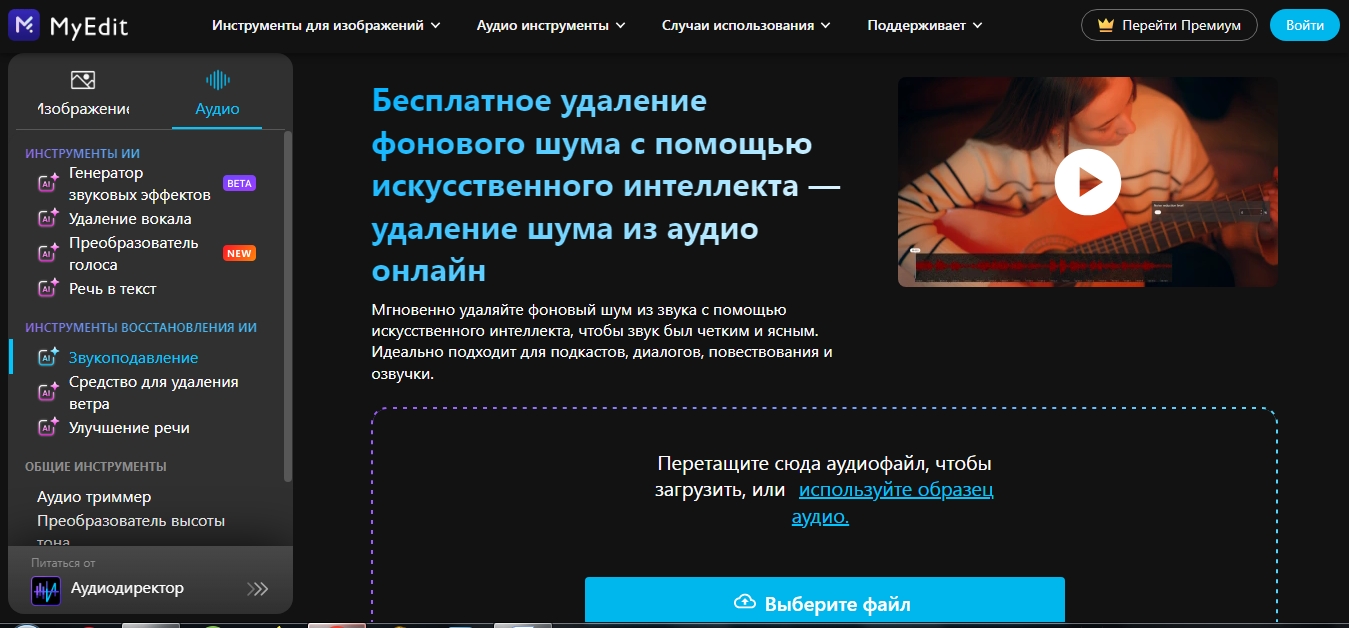
Myedit.online/en/audio-editor предлагает инструмент для удаления фонового шума из аудиофайлов. Фоновый шум может быть раздражающим и негативно сказываться на качестве звука. Сервис поможет убрать лишние звуки с аудио дорожки. С помощью этого редактора аудио вы можете почистить звук, легко и эффективно избавиться от фонового шума, сделав ваше аудио более чистым и профессиональным.
Процесс удаления фонового шума прост. Вам потребуется загрузить аудиофайл на платформу. Применить встроенный инструмент для удаления шума. Он работает на основе алгоритма, который идентифицирует и отделяет фоновый шум от основного аудио сигнала. Затем, с помощью различных фильтров и обработки сигналов, программа удаляет фоновый шум, оставляя только основной аудио сигнал.
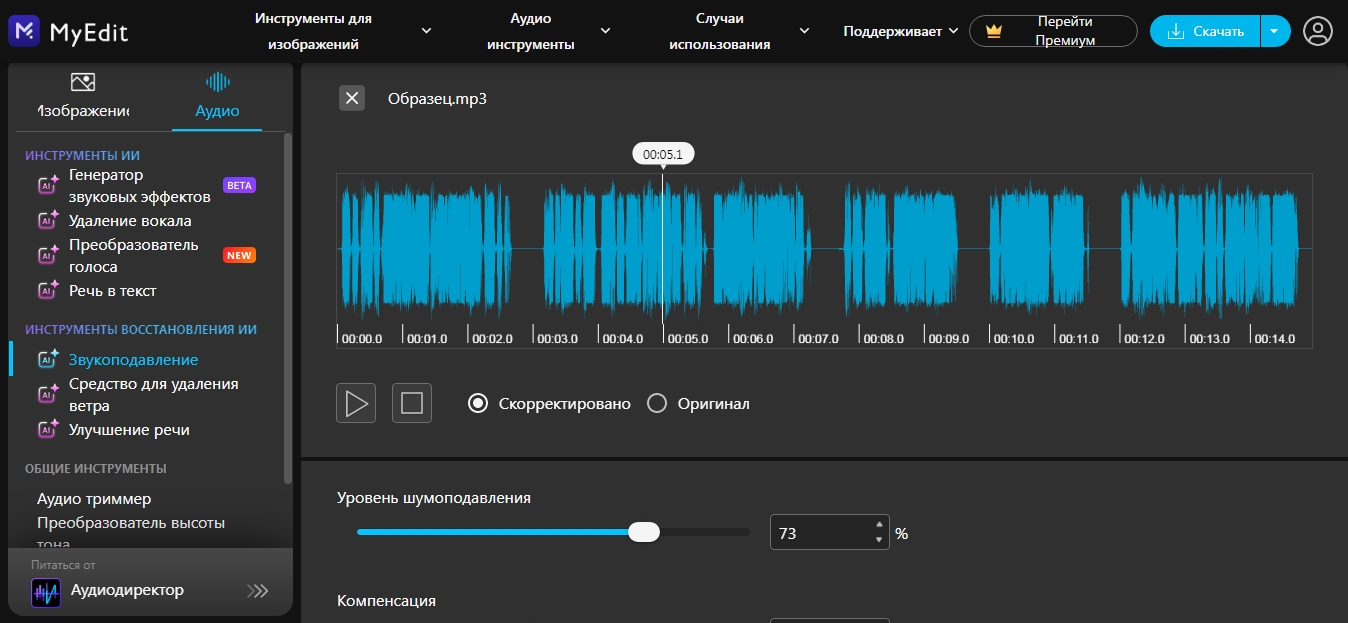
Результаты удаления фонового шума могут зависеть от качества и характера исходного аудиофайла. Для достижения наилучших результатов рекомендуется иметь оригинальный аудиофайл высокого качества и попробовать различные настройки фильтров, чтобы достичь оптимального результата.
Myedit.online является полезным онлайн-инструментом для удаления фонового шума из аудиофайлов. Он предоставляет пользователю простой и удобный способ сделать звук в файле более чистым и профессиональным.
Пример обработки исходной записи ниже.
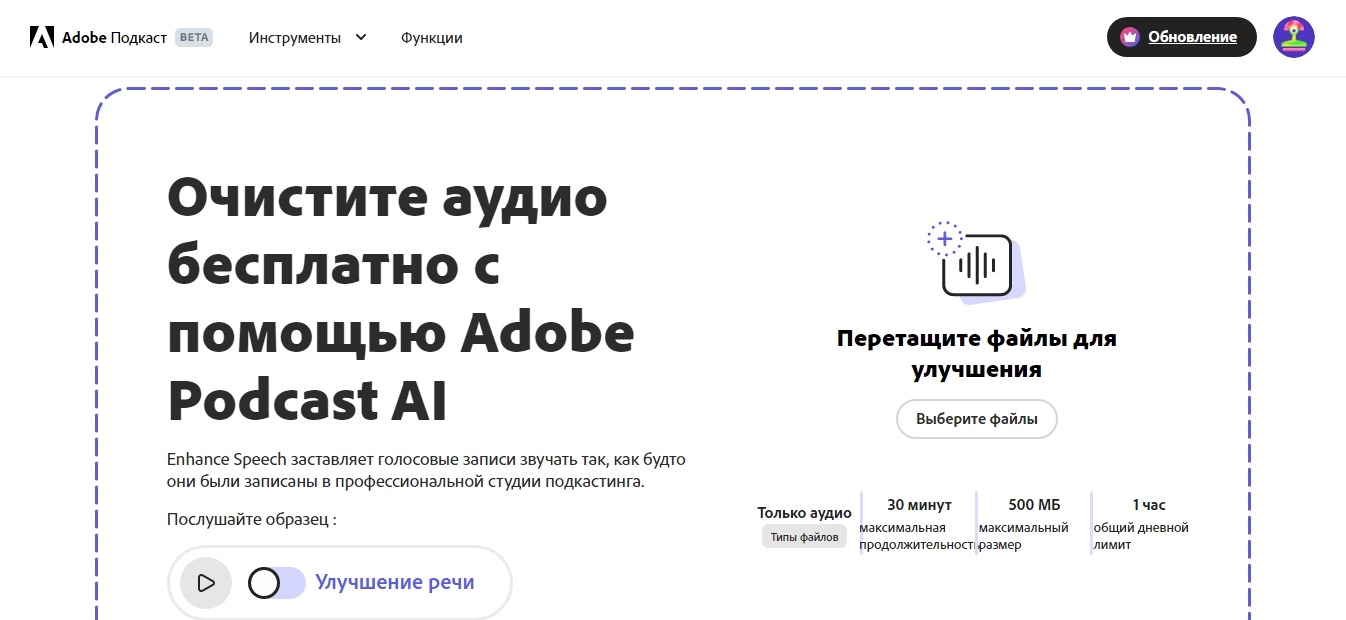
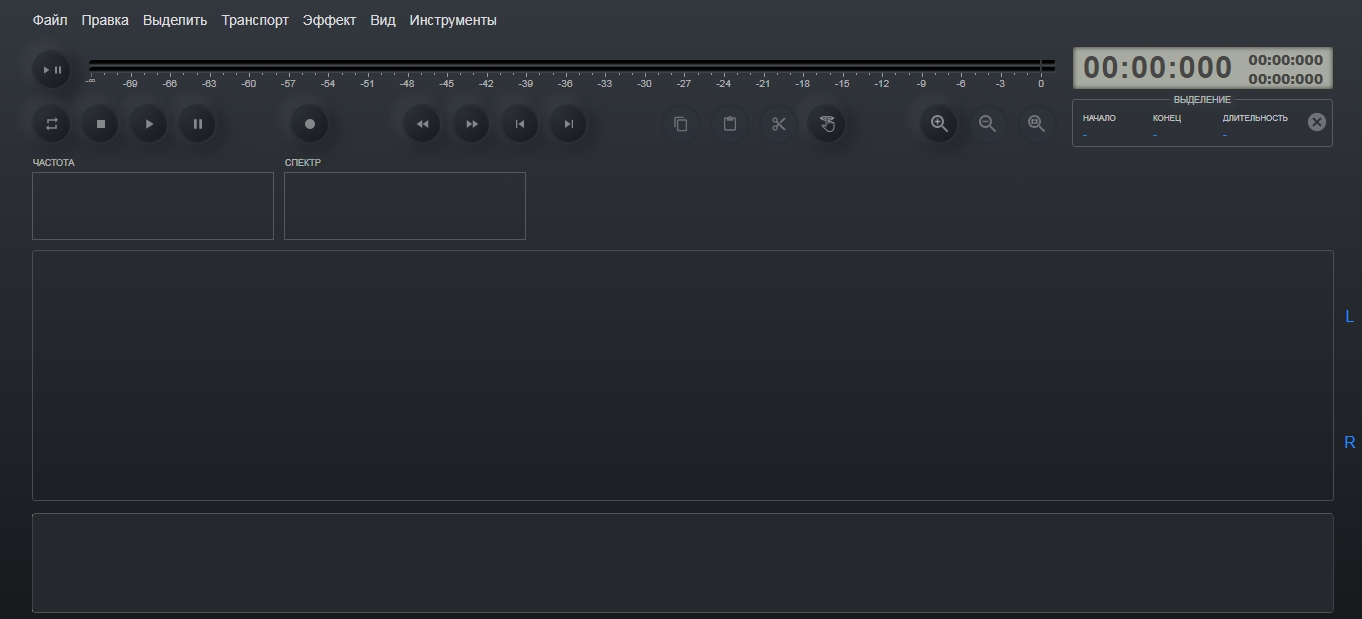
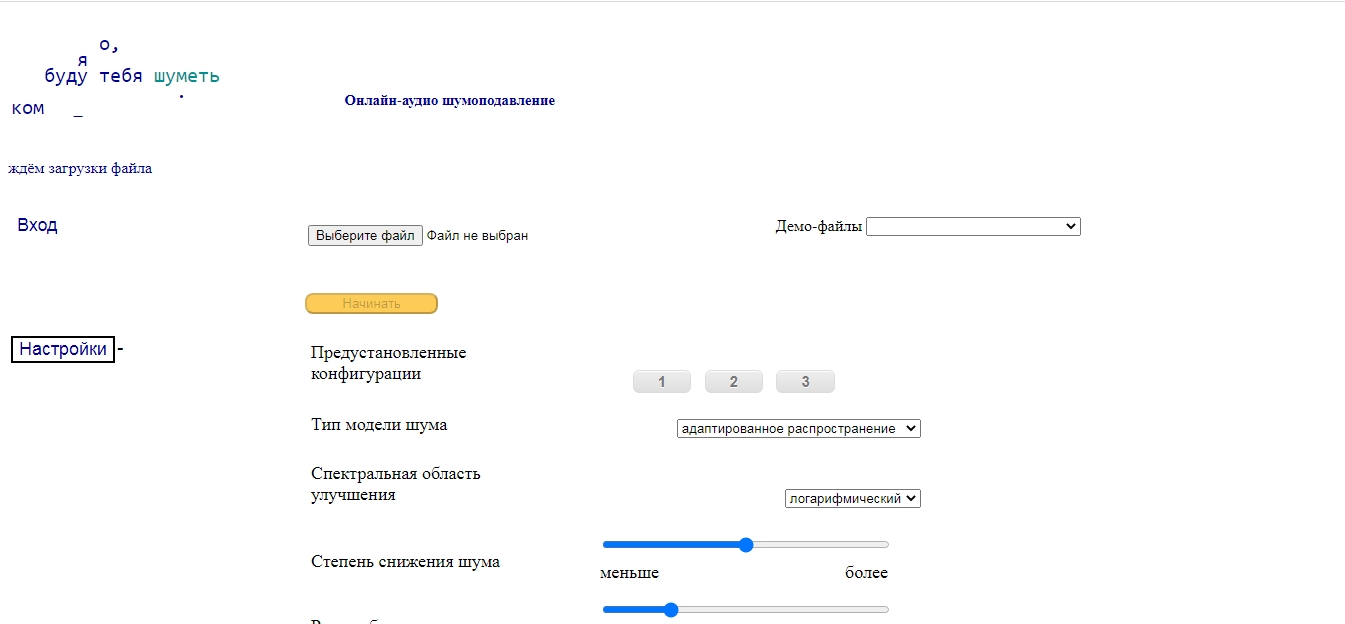
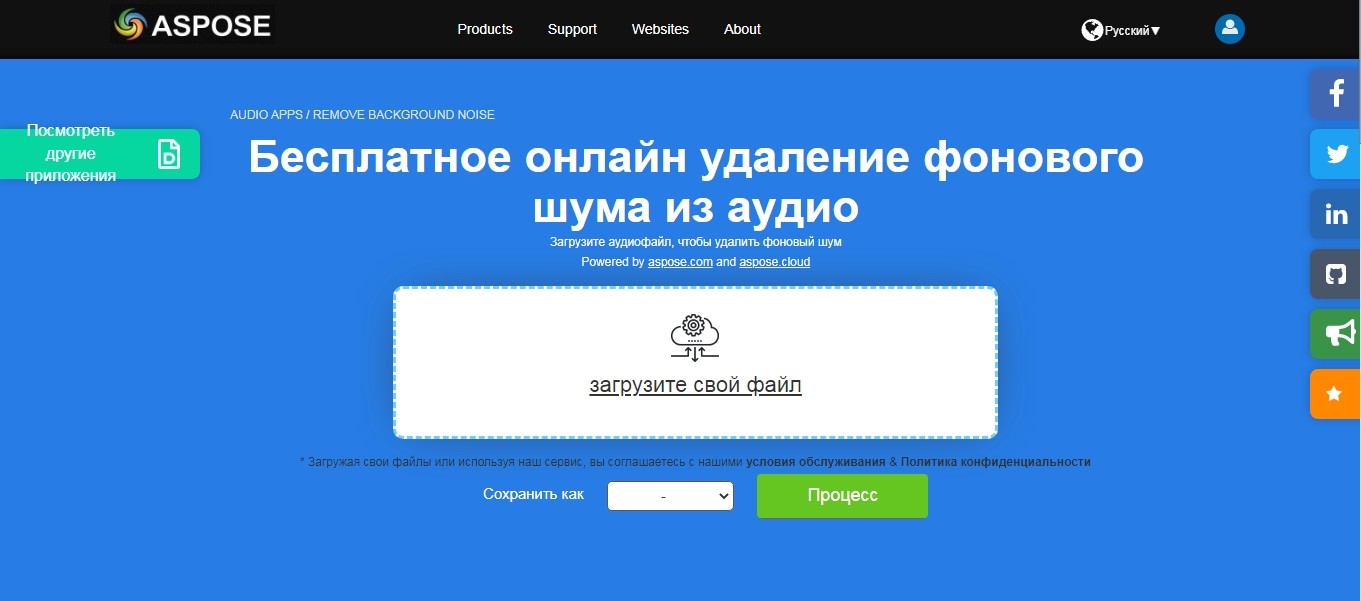 Полученный результат: Скачать
Полученный результат: Скачать
В результате обработки записи громкость почти не изменилась. Шум до конца не исчез, но стал проявляться реже. Однако, не списывайте со счетов этот сервис. Все зависит от характера шума и в вашей ситуации он возможно сможет помочь.
Заключение
В данном обзоре мы ознакомились с сервисами позволяющими удалить шум из аудиозаписи бесплатно онлайн.
Все приведенные сайты помогут вам быстро и без установки лишнего программного обеспечения удалить лишние звуки с аудио.
Но при работе с ними необходимо учитывать качество исходного аудио и свойства шумов на нем. Для сайтов с ручной регулировкой удаления шума, учитываются и введенные вами настройки. Поэтому следует помнить, что используя один и тот же сервис для разных аудиофайлов результат обработки может отличаться.
Blue Lab Audio Denoiser
Blue Lab Audio Denoiser — еще один бесплатный VST-плагин для шумоподавления, специально разработанный для устранения шипения и фонового шума из аудиозаписей.
Плагин имеет минималистичный и визуально привлекательный интерфейс, сосредоточенный на обеспечении быстрого шумоподавления с элементами управления, настолько простыми, что ими может пользоваться даже обезьяна.
Одной из примечательных возможностей плагина Denoiser от Blue Lab является его функция обучения. Она работает, анализируя ваше аудио и создавая профиль шума на основе собранной информации. То, как этот профиль шума будет применяться, определяется выбранными вами настройками порога и соотношения, что означает, что вы можете настроить нужную вам степень шумоподавления.
Те, у кого нет сверхмощных компьютерных систем, оценят тот факт, что Denoiser от Blue Lab оптимизирован для эффективного использования процессора. Вы получите плавную работу даже при интенсивной обработке. Кроме того, он предлагает четыре варианта качества, так что вы можете настроить производительность плагина в соответствии с возможностями вашей системы. Да, даже ваш MacBook 2010 года, который держится на волоске, должен справиться с ним!
Как специализированный плагин для шумоподавления, Denoiser фокусируется исключительно на уменьшении шума в вашем аудио без дополнительных функций или обработки. Он прост в своей функциональности и дает вам все, что вы ожидаете от бесплатного VST-шумоподавителя.
Однако, в отличие от некоторых устаревших VST-плагинов для шумоподавления, Denoiser может похвастаться эстетически приятным интерфейсом и замечательным частотным анализатором, который дает вам визуальное представление о шумоподавлении, чтобы вы могли точно увидеть, как работает плагин.
Программы для ПК
Это группа программ включает решения, реализующие более тонкие, ручные способы настройки обработки звука. Для использования полного спектра возможностей потребуются навыки звукозаписи, время на обучение, не лишним будет наличие музыкального слуха.
Movavi Video Editor
Movavi Video Editor – многофункциональный редактор видео. Включает внушительный набор функций для обработки аудио. Можно обрабатывать как аудиодорожку видео, так и подготовленную заранее или записанную непосредственно в программе отдельную аудиозапись. Есть пробный 7 дневный бесплатный период. Для продолжения работы нужно оформить подписку на год за 2990 руб. или приобрести бессрочную лицензию за 3590 руб.
Инструкция по обработке аудиофайла:
- Установите стандартным способом и запустите программу. Нажмите «Добавить файлы» или перетащите нужный файл в зону загрузки и откройте его. Второй вариант – запишите аудио в программе воспользовавшись кнопкой «Запись аудио».
- На панели управления выберите иконку «Другие инструменты». Войдите во вкладку «Аудио». Для автоматической обработки кликните по пункту «Автокоррекция звука». Подберите вариант работы с помехами, прослушайте измененную запись. Если результат удовлетворяет, нажмите кнопку «Сохранить».
- Для работы с помехами выберите функцию «Устранение шумов». Установите флажок на программном режиме или обработке с помощью искусственного интеллекта. Подберите уровень подавления шума и нажмите кнопку «Применить». Прослушайте и сохраните результат как в предыдущем пункте инструкции.
- Тонкую частотную настройку выполняйте с помощью эквалайзера. Выберите либо шаблон, либо настройте диапазоны частот вручную.
- Чтобы ослабить помеху ниже порога срабатывания, выберите функцию «Шумовой гейт» и установите параметры на нужных значениях.
Krisp
Отличительная особенность программного модуля Krisp от рассмотренных ранее решений в возможности воздействовать на помехи и шум непосредственно во время разговора. Приложение как бы подменяет штатный микрофон и динамик, таким образом в процессе разговора фильтрует аудиопоток. Krisp, аналогично программам-коллегам по обработке аудио ((наложение эффектов, изменение голоса, и пр.), модифицирует звук в режиме реального времени.
После запуска программы нужно установить переключатели микрофона и динамика в положение «ON». Микрофон обеспечит передачу чистого голоса собеседнику, а динамик позволит без помех услышать абонента.
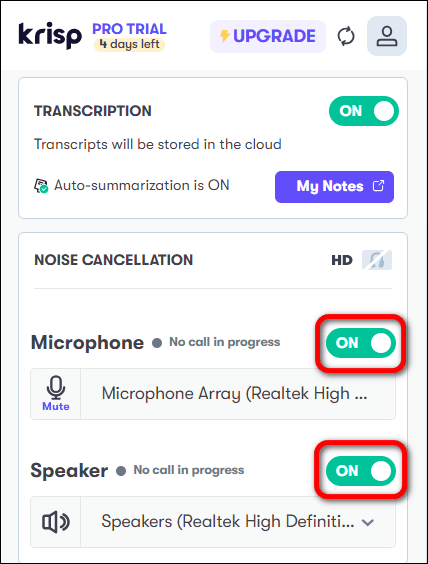
В настройках любой программы, использующей микрофон или динамик (в примере используется Zoom), выберите драйвер Krisp. Появится небольшое диалоговое окно, отражающее процесс передачи звука.
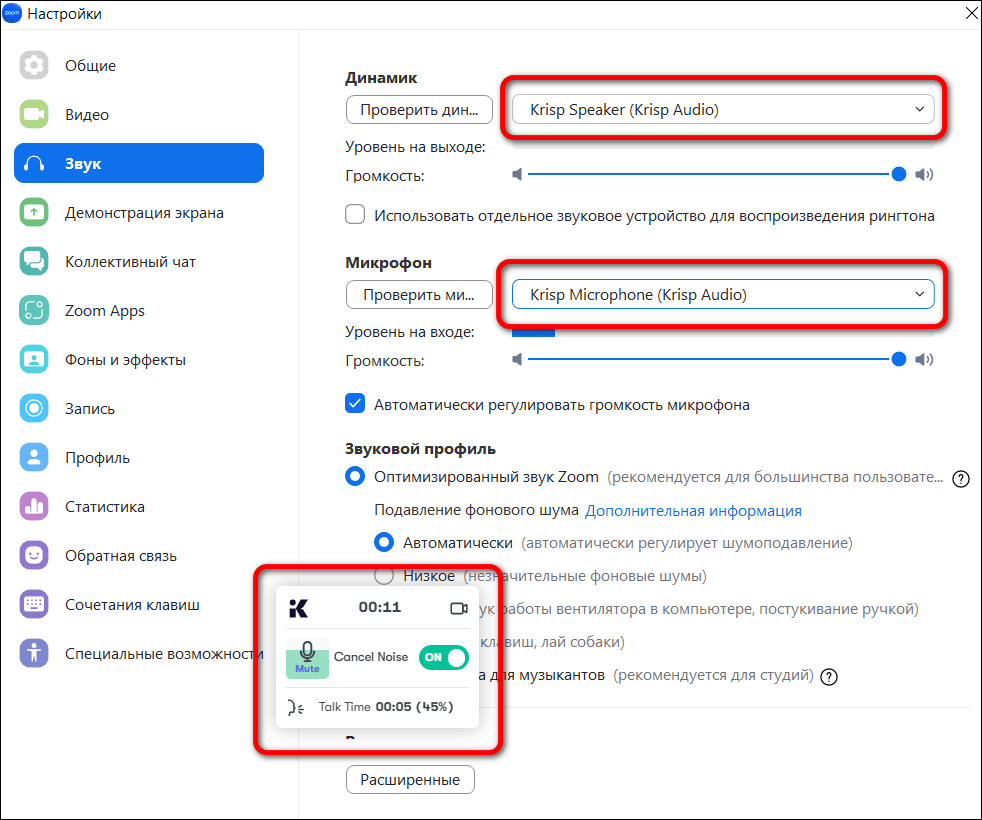
Krisp покажет какая программа его использует в текущий момент. К сожалению, интерфейс не поддерживает русского языка.
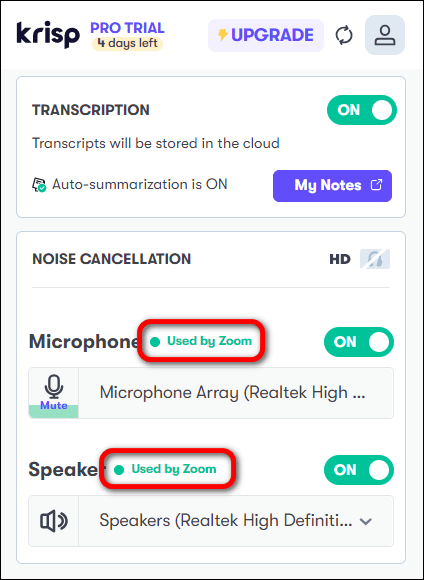
***
Выбор решения для удаления посторонних шумов аудиофайла зависит от условий записи, времени на обработку и уровня подготовки. Мне кажется, для обычного пользователя, который профессионально не занимается звукозаписью, предпочтительней варианты с использованием возможностей нейросети. Не нужно обладать уникальным слухом и богатым опытом, чтобы распознать диапазон частот помехи и полезного звука. Кроме того, способность искусственного интеллекта к самообучению сделает со временем автоматическую обработку более быстрой и качественной.
Обложка: Noise Remover
ЧАСТО ЗАДАВАЕМЫЕ ВОПРОСЫ
Как работает шумоподавление?
Шумоподавление относится к удалению фоновых звуков из аудио и может относиться к любым программам шумоподавления, подавления шума и т.п.
Это может быть сделано в прямом эфире, например, во время телефонного разговора по VoIP, или на этапе пост-продакшн, с помощью DAW или другого специализированного программного обеспечения.
Для программного обеспечения, обеспечивающего шумоподавление «на лету», программа должна «научиться» отличать человеческий голос от фонового шума. Обычно для этого используется некий искусственный интеллект, который улавливает различия, а затем учится отфильтровывать звуки, которые, как он знает, не являются вашим голосом.
Аудиосигнал проходит через программное обеспечение шумоподавления, фоновые звуки отфильтровываются, и полученный чистый сигнал поступает на приемник. Это происходит очень быстро, поэтому вы не заметите задержки звука при разговоре.
Сложное программное обеспечение с искусственным интеллектом для шумоподавления может использовать технологию цифровой обработки звука, чтобы делать это в обоих направлениях, поэтому оно не только отфильтрует любой фоновый звук в вашем окружении, но и сделает то же самое для входящего сигнала.
Это означает, что собеседник также получит пользу от шумоподавления, хотя это не все программы шумоподавления.
Когда речь заходит о шумоподавлении в постпродакшн, все происходит по-другому. Самый простой способ уменьшить фоновый шум — использовать шумовой гейт. Вы найдете его в любой DAW, и это простой и легкий инструмент для очистки звука. Устанавливается порог, и все, что тише этого порога, отфильтровывается. Это отлично работает для низкоуровневого шума, такого как микрофонный гул и другие низкочастотные шумы.звуки.
Однако шумозащитные ворота могут быть несколько грубыми и менее эффективными, когда речь идет о других звуках, например, о хлопанье двери или лае собаки. Для шумоподавления такого уровня требуются более сложные инструменты.
Они будут работать аналогично программному обеспечению «на лету», определяя разницу между человеческим голосом и фоновым шумом, а затем применяя эффект шумоподавления.
Также существует более широкий спектр эффектов шумоподавления, которые можно применить, поэтому помимо фильтрации фонового звука можно устранить и другие нежелательные акустические проблемы, такие как эхо.
Независимо от того, работаете ли вы в режиме пост-продакшн или на лету, шумоподавление является жизненно важным инструментом в борьбе за получение великолепного звучания.
Программы для обработки аудио- и звукозаписи
Ниже представлены наиболее популярные и удобные в пользовании программные решения. Естественно, они не единственные, и есть другие аудиоредакторы, не уступающие им по функционалу.
Какую программу выбрать, решать вам. Каждая по-своему хороша. В следующей главе этой статьи рассматриваются варианты того, как удалить шум из трека дополнительными плагинами в программе Cubase 5. Однако приведённые в качестве примера VST-фильтры таким же образом можно задействовать и в Steinberg Nuendo, Adobe Audition, WaveLab и др.
Цифровая аудиостанция с огромным количеством опций и настроек. Используется в профессиональных и домашних студиях звукозаписи. Поддерживает функции экспорта и импорта звуковых дорожек в различных форматах (в том числе и в Midi). Идеально подходит для многоканальной записи музыкальных инструментов и вокала.
Один из самых мощных инструментов мастеринга, реставрации и редактирования аудио. Кроме того, что наделён собственным обширным арсеналом обработок, также отлично работает и со сторонними плагинами.
Последние версии редактора реализованы в 64-битном формате для операционных систем Mac и Windows.

Профессиональная программа для редактирования и обработки видео- и аудиопродукции. Оснащена системой гибких настроек и понятным интерфейсом. На «отлично» справляется с микшированием, мастерингом и накладыванием на дорожку различных эффектов.

Для компьютеров и ноутбуков
До пандемии программы для фильтрации шума на ПК были нишевым продуктом, но благодаря повсеместному переходу на удаленную работу спрос на них заметно вырос. Мы расскажем о паре решений, которые прошли наши испытания и доказали свою работоспособность.
Для Windows: Noise Blocker
Среди примеров шума, с которым борется Noise Blocker, разработчики приложения приводят гул вентилятора ноутбука, клацанье клавиш, клики мышью и помехи самого микрофона.
Перед началом работы пользователь должен «познакомить» приложение с шумами. Для этого нужно нажать кнопку Add (с англ. «Добавить») и, например, понажимать клавиши. Так что тренировать программу необходимо на каждом из звуков, которые вам мешают: кликах мыши, шуме с детской площадки и так далее.
Отсюда и недостаток Noise Blocker: сложно записать в память программы все вредные звуки, а незнакомые шумы приложение не заблокирует. Это подтвердилось нашими тестами. Кроме того, порой в эфир проникали даже щелчки клавиш, хотя мы предварительно давали приложению «послушать» их.
Это немного напоминает голосовое управление из «нулевых», когда нельзя было просто так взять и поговорить с телефоном. Надо было сначала научить его определенным голосовым командам, и только после этого он на них реагировал (если повезет), игнорируя все незнакомые.
После записи шумов необходимо настроить фильтр таким образом, чтобы ваш голос проходил, а помехи нет. У нас, если честно, получилось не с первого раза. Это означает, что эффективность приложения во многом зависит от квалификации пользователя, и не знакомый с тонкостями звукозаписи человек рискует не разобраться с параметрами. Не облегчает задачу и то, что весь интерфейс программы на английском языке.
Использование: Noise Blocker выступает своеобразным посредником между вашим записывающим устройством и остальным софтом. Чтобы активировать фильтр, в приложении для онлайн-звонков нужно выбрать Noise Blocker в качестве виртуального микрофона.
Цена: бесплатно приложение работает лишь час в день. Версия без ограничений стоит 19,99 долларов (более 1500 рублей по текущему курсу), но зато ее можно установить на три компьютера.
Для Windows и macOS: Krisp
Свои навыки подавления шумов приложение Krisp получило благодаря машинному обучению на тысячах записей разнообразных звуков и голосов. И надо признать, тренировки прошли не зря.
Во время теста мы усиленно шумели — хлопали в ладоши, постукивали по ноутбуку, подносили его к работающей в режиме отжима стиральной машине. Все эти помехи Krisp устранял, оставляя лишь голос испытателя, который лишь едва заметно искажался
А вот если кто-то рядом с вами во время важной встречи вдруг вскрикнет (особенно это любят делать дети), фильтр, скорее всего, не сработает. Программа доступна только на английском языке, но процесс настройки сопровождается видеоинструкциями, в которых наглядно показаны все необходимые действия
Использование: как и Noise Blocker, Krisp подключается к системе в качестве виртуального микрофона. Помимо него Krisp создает виртуальные динамики. Если, например, выбрать их в качестве источника звука в настройках Skype, приложение начнет работать в обе стороны, то есть заодно будет фильтровать и шум, исходящий от ваших собеседников.
Цена: бесплатно Krisp проработает лишь два часа в неделю, чего хватит разве что на пару онлайн-конференций. Безлимитная версия стоит 60 долларов в год (около 4500 рублей по текущему курсу).
Features in the best AI vocal remover
Strip away the vocals from any music track to create Karaoke tracks, remixes, or covers of your favorite songs.
AI automated audio
By the artificial intelligence algorithm, the human voice or music can be detected and extracted automatically in a flash. No efforts are required.
Multiple types of separation
Not only for vocal and music, drums, bass, piano, voice, and noise can also be separated without quality loss.
Video/audio vocal extractor
No matter if it’s a video or audio file, it extracts vocals from the imported media file, and exports as well.
Any video/audio file formats
This free vocal removal software supports various video and audio formats, like MP4, MOV, MP3, WAV, M4A, FLAC, and more.
Separate items from online sites
Copy and paste the URL from YouTube or SoundCloud, and let it do the rest, even download source audio from the sites.
Free built-in player
Play your music and songs in the program, real-time preview to ensure desired results, and improve your music productivity.
VST-плагины, удаляющие шум
VST-плагин можно сравнить с браузерным аддоном. (Например, устанавливается Firefox, а затем к нему подключается аддон «AdBlock». Благодаря этому дополнению, в браузере активируется ещё одна функция — блокировка рекламы на страницах сайтов).
Итак, давайте подключим и настроим необходимые VST-плагины, а затем при помощи них уберём шум в треках.
Подключение
1. Установите на компьютер аудиоредактор Cubase, а затем пакет плагинов Wave Arts Master Restoration Suite (либо Waves Complete Bundle).
2. Запустите Cubase.
3. Подключите к редактору пакет проинсталлированных VST:
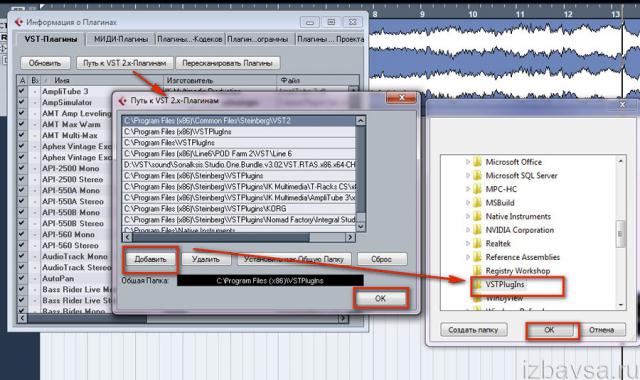
- в меню Cubase откройте раздел «Оборудование» и кликните по пункту «Информация о плагинах»;
- в панели «Информация… » нажмите кнопку «Путь к VST»;
- в дополнительном окне щёлкните «Добавить»;
- в проводнике Windows укажите папку на диске С, в которую установлены плагины Waves;
- клацните «OK»;
- вернитесь в панель «Информация о плагинах» и запустите команду «Обновить» (кнопка вверху);
- после обновления убедитесь в том, что Waves есть в списке подключенных VST.
4. Загрузите дорожку, в которой необходимо удалить призвуки. Откройте в меню: Файл → Импорт → Аудиофайл.
Установка фильтра
1. Чтобы установить фильтр, клацните по панели обрабатываемого трека.
2. В вертикальной панели опций дорожки кликните раздел «Инсерты».
3. Нажмите левой кнопкой по одной из ячеек (i1, i2 и т.д.).
4. В отрывшемся перечне VST зайдите в раздел Restoration и выберите необходимый фильтр (клацните по нему).
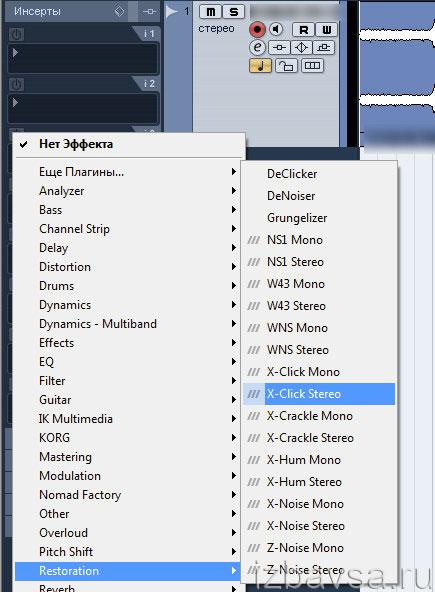
Выбор фильтра
Выбор фильтрующего плагина и его настройка зависят от конкретных задач пользователя.
Незаменим при оцифровывании виниловых пластинок и кассет на ПК. Убирает характерные для этих аудионосителей (особенно, для тех, которые порядком износились в ходе эксплуатации) щелчки, поскрипывания, шорохи.

-
Audio
— включает полезный сигнал; -
Difference
— отображает призвуки; -
Thresh
— порог срабатывания фильтра; -
Shape
— форма характеристики детектора помех.
Опытным путём (на слух) установите оптимальные параметры Thresh и Shape, при которых отфильтровываются только помехи, а звуки дорожки остаются без изменений (не попадают в зону действия фильтра).
Выполняет схожие функции с предыдущим плагином, но использует для их реализации более сложные алгоритмы. Соответственно, и системных ресурсов ПК потребляет больше.

-
Audio/ Difference
— раздельный мониторинг сигнала и помех. -
Thresh/Reduction
— чувствительность и глубина фильтра (также необходимо добиться оптимального баланса без потери качества трека).
X-hum
Узкополосный фильтр. Нейтрализует в дорожке звон, гудение, зумерящие фоны, возникающие в результате помех в электросети.

-
Freq
— регулируемая частота настройки фильтра; -
Q
— добротность (ширина полосы частотного фильтра); -
Gain
— уровень сигнала.
Part 2: How to Remove Background Noise Online
There are various ways to eliminate all the background noise from the audio. Below is a list of the best online background noise removers to help you do that.2. Veed.io
Website: https://www.veed.io/
VEED is one of the most super-simple online video editors that cleans up background interference with a single click of the mouse, making it an excellent choice for beginners. There is no need to re-record your audio. There is no need for pricey sound-blocking microphones.
You can quickly eliminate all undesirable background noise from your audio files by using VEED’s background noise remover. VEED can help you remove background noise from any audio file, including MP3, WMA, and more.
No matter what type of audio file you have — MP3, WMA, or more — and no matter what type of background noise you have — wind conditions, vehicular, static, white fan sound — VEED can assist you in wiping clean your audio in a couple of moments.
How to remove background noise from video audio with Veed online?
Step 1: Click on the Choose Audio option to upload your audio file.
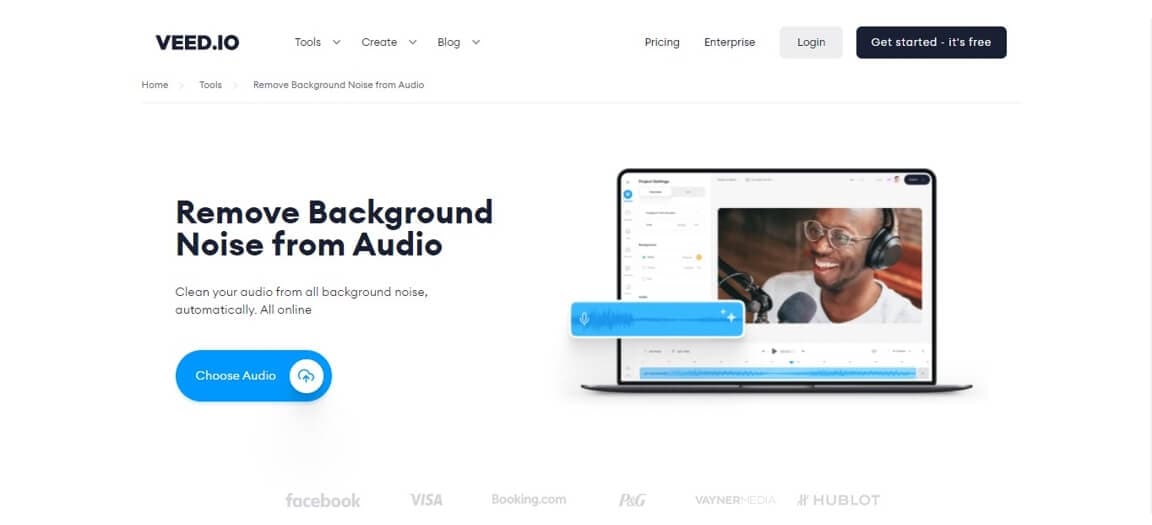
Step 2: Click on the audio track to bring up the Settings menu, and then choose ‘Clean Audio.’ Background noise will be eliminated in a matter of seconds by itself.
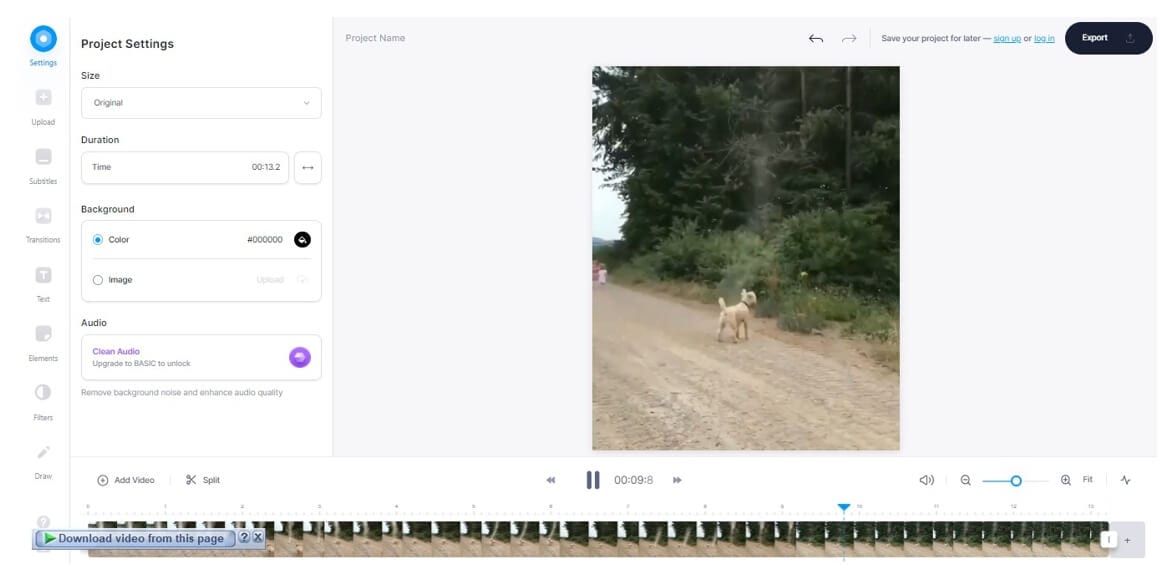
Step 3: That’s all there is to it; you are finished. When you click on ‘Export,’ your new file will be rendered in seconds.
Pros
- Simple to use
- Offers multiple features (add background music, cut, trim, etc.)
- Three-step process
Cons
3. Audio Denoise
Website: https://audiodenoise.com/
The number second on our list is the Audiodenoise online noise removal tool. Similar to the first one, it’s time to use, supports multiple files, and most importantly, helps you get rid of the unwanted noise from your audio.
Other than that, the tool offers plenty of customization options, such as time soothing of noise reduction filter, model noise based on noise modulation tracking, analysis block size, etc. So, how can you get rid of the background noise? Follow the steps here!
How to remove background noise online with Audio Denoise?
Step 1: Click on the Choose File option to begin with. You can also select the video from the Demo files option.
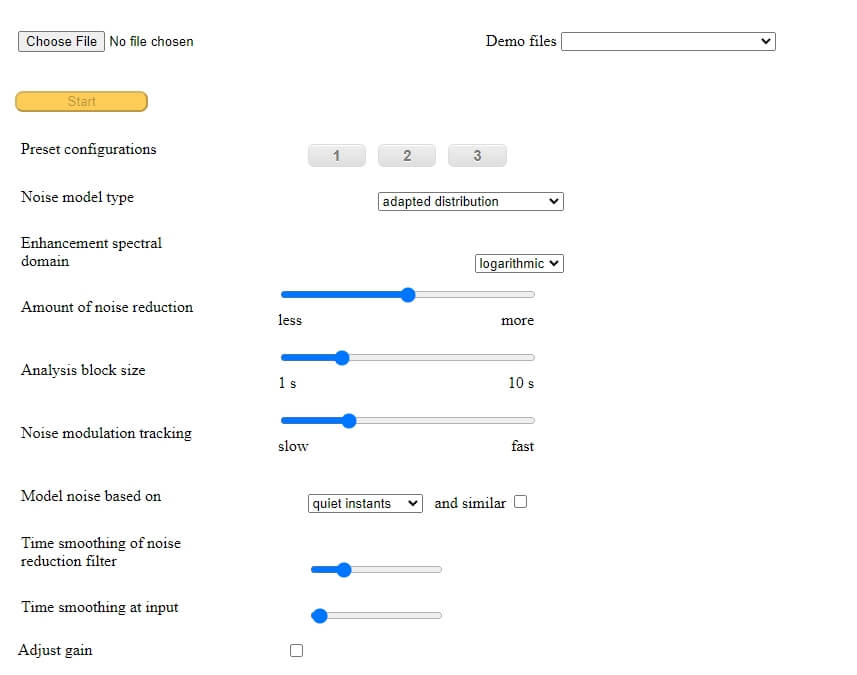
Step 2: After uploading the file, press on the Process option to get rid of the unwanted noise from the audio.
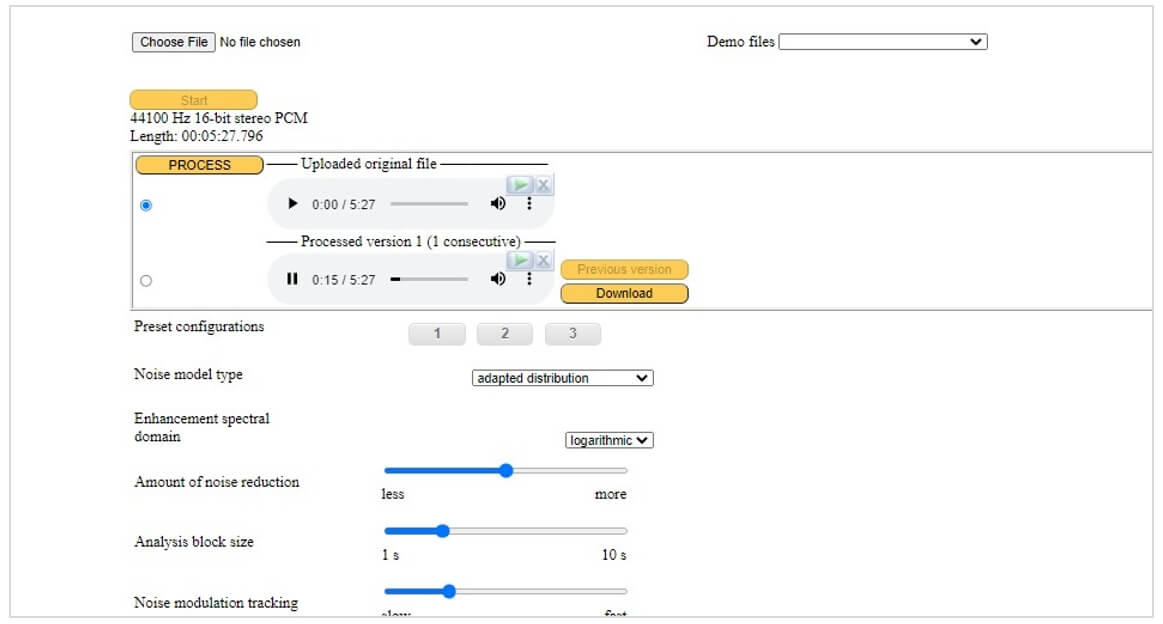
Step 3: After the audio is done processing, click on the Download option to export your video to your PC.
Pros
- The straightforward noise reduction process
- Any file of your choice
- Plenty of options to customize audio
Cons
- Takes time to process the video
- Limited to 40MB
4. Audiotoolset
Website: https://audiotoolset.com/noise-reduction
The third one on our list is the Audio Toolset. With its help, this tool may make audio recordings with less background noise. You need to click a few times, and the audio file will be processed for you instantly.
Voice recordings may benefit from using this program, which is designed to remove undesirable noises while maintaining a high level of audio quality.
This program employs a generic noise-reduction method that should operate without any further adjustment for most recordings.
How to reduce background noise from video audio with Audio Tool Set?
Step 1: Click on the Browse Computer or Drag and Drop files to the website to begin the process.
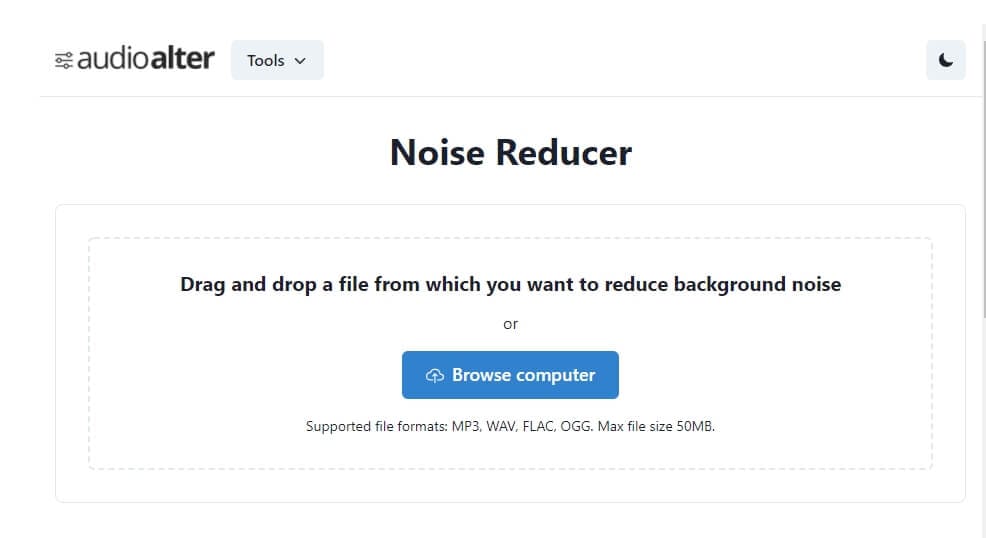
Step 2: After your file has been uploaded, click on the Process option to reduce the noise.
Step 3: Listen to the audio carefully and click on the Download option to export the file to your PC.
Pros
- Excellent user-interface
- Straightforward process
- Great many audio editing features
Cons
- Takes time to process the video
- Limited to 50MB and MP3, WAV, FLAC and oGG format
5. Weet
Website: https://weet.co/remove-background-noise-from-video/
Weet is a video chat solution built for remote teams. It is available for free. Background noise or echoes may interfere with your live meetings, but with Weet asynchronous video, clean audio recording is achievable without sacrificing quality.
If you want to eliminate background noise from your recording, weet is now a tool that can help you accomplish precisely that.
How to remove background noise from video online with Weet?
Step 1: Click «Create Weet» after you’ve logged in to get started.
Step 2: To access your recording preferences, click the Gear symbol in the lower-left corner of the screen.
Step 3: It’s as simple as clicking the «Activate Noise Cancellation» switch! Once you begin recording your weet, their AI technology will automatically remove any background noise.
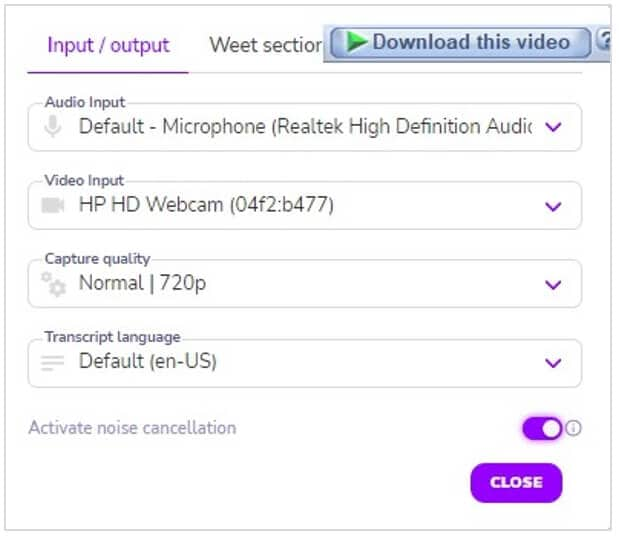
Pros
- Excellent features for professionals
- Straightforward process
- Al tool to eliminate noise from the audio
Cons
You may also like: How to reduce audio noise during recording
Зачем использовать инструменты шумоподавления AI?
Вот три основные причины, по которым вам следует рассмотреть возможность использования инструментов шумоподавления AI:
- Улучшенное качество звука для создания контента: независимо от того, являетесь ли вы подкастером, пользователем YouTube или музыкантом, чистое и бесшумное звучание имеет решающее значение. Инструменты шумоподавления AI могут помочь улучшить качество звука, сделав его более приятным для вашей аудитории.
- Улучшенная связь: для компаний и частных лиц, которые в значительной степени полагаются на инструменты онлайн-коммуникации, такие как VoIP или программное обеспечение для видеоконференций, фоновый шум может быть серьезной проблемой. Инструменты шумоподавления AI могут помочь удалить этот шум, обеспечив четкую связь.
- Эффективная постобработка. Если вы занимаетесь производством аудио или видео, постобработка может занять много времени. С помощью инструментов шумоподавления AI вы можете сэкономить драгоценное время, уменьшив шум во время самого процесса записи.
Особенности инструментов шумоподавления AI
Недостатки программы для удаления шумов
Audacity конечно немного слабее «Sound Forge». Она не работает с видеофайлами, а кодек LAME MP3, придется установить отдельно.
Еще один недостаток — отсутствие некоторых модулей, инструментов и эффектов, которые подключаются через VST или DirectX.
Также на все 100% удалить гул в записи с микрофона, то есть сделать запись идеальной скорее всего не получиться, но повысить качество вполне возможно.
Программа не рассчитана для уменьшения шума кулера компьютера – для этого помогает только очистка вентилятора от пыли, а программ таких нет. Возможности программы кроме подавления шума:
- одновременное использование нескольких дорожек;
- экспорт, импорт и к кодировка файлов;
- прослушиванием дорожек с одновременной записью;
- контроль уровня воспроизведения и записи;
- подавление (удаление) звуковых помех;
- запись с микрофона;
- поддержка форматов: WAV, AIFF, NEXT/SUN AU,MP3, MPEG,
- оистка белого шума






![Удалить фоновый шум онлайн [полезное руководство]](http://lakfol76.ru/wp-content/uploads/3/1/4/31465084af28e074cb04f50d64512775.png)






















